25.7 Webcams und Webcam-Software
Für Webcams gilt Ähnliches wie für die TV-Karten: Vor der Nutzung müssen die entsprechenden V4L-Treiber eingebunden werden. Nun benötigt man aber für unterschiedliche Modelle unterschiedliche Module, daher raten wir Ihnen, sich zuerst im Internet Hilfe zu suchen, und eine aktuelle, dort als Linux-tauglich beurteilte Webcam zu suchen.
Wir werden hier ein Beispiel zur Einrichtung einer Webcam behandeln, damit Sie die Handlungsabläufe prinzipiell verstehen.
25.7.1 Beispiel: IBM-USB-Cam einrichten

Um den Support für diese Webcam einzubinden, benötigen Sie zunächst folgende Module:
- videodev
Video4Linux-Modul - usbcore
USB-Core-Modul – wird auf jeden Fall benötigt - input
Input-Modul, wird im Allgemeinen auch benötigt - usb-uhci
Dieses Modul braucht man, um USB auf dem Mainboard zu aktivieren. Werden beim Laden dieses Moduls Fehler angezeigt, so sollten Sie usb-ohci oder die uhci-Treiber ausprobieren. - ibmcam
das Webcam-spezifische Modul – andere mögliche Webcam-Module (für andere Modelle) sind: - ov511 z. B. für Creative WebCam III
- dc2xx z. B. für verschiedene Kodak-Modelle
- cpia, cpia_usb z. B. für Creative WebCam II
Durch die Module werden die entsprechenden Einträge im Verzeichnis /dev in der Regel automatisch erzeugt. Nun fehlt nur noch die entsprechende Software, um die Devices nutzen zu können.
25.7.2 Webcam-Software

Nun sollten Sie mit entsprechenden Tools schon ein Bild auf dem Bildschirm sehen. Ein paar wichtige Programme wollen wir Ihnen dazu vorstellen.
XawTV
Noch mehr XawTV
Das Programm XawTV können Sie nicht nur zum Fernsehen, sondern auch für den Zugriff auf alle möglichen Multimedia-Devices – wie eben auch Webcams – nutzen.
Listing 25.8 Verfügbare Video-Devices suchen
$ xawtv -hwscan
This is xawtv-3.71, running on Linux/i686 (2.6.12)
looking for available devices
/dev/v4l/video0: OK [ -device /dev/v4l/video0 ]
type : v4l
name : BT878(Hauppauge (bt878))
flags: overlay capture tuner
/dev/v4l/video1: OK [ -device /dev/v4l/video1 ]
type : v4l
name : IBM USB Camera
flags: capture
Hier haben wir eine WinTV-Karte sowie eine IBM-USB-Webcam gefunden. Mit folgender Option kann man anschließend auf die Webcam zugreifen: xawtv -c /dev/video1.
streamer
Mit streamer gibt es ein hübsches Programm, um von der Kommandozeile aus diverse Webcams anzusteuern. Man kann dabei einzelne Bilder oder auch Videostreams aufnehmen.
Listing 25.9 Bild aufnehmen
$ streamer -c /dev/video1 -b 16 -o bild.jpg
Videos in der Shell
Wie bei XawTV auch gibt man hier mit der -c-Option das Video-Device an. Mit -b stellt man die Farbtiefe ein und -o legt die Ausgabedatei fest. Ganz ähnlich funktioniert dies auch mit einem Video-Stream:
Listing 25.10 Ein Video aufnehmen
$ streamer -c /dev/video1 -f rgb24 -r 4 -t 00:05:00 -o video.avi -q
Dieser Aufruf würde ein fünfminütiges (-t 00:05:00) TrueColor-AVI (-f rgb24) mit vier Frames pro Sekunde (-r 4) aufnehmen.
Gqcam
Gqcam wurde ursprünglich für Connectix-QuickCams entwickelt, kann mittlerweile aber so ziemlich alle Video4Linux-Devices ansprechen. Das Programm zeichnet sich durch seine einfache Oberfläche und intuitive Bedienung aus.
Motion
Bewegungserkennung
Motion ist ein nettes Programm, das Bewegungen auf dem Kamerabild erkennt und dann verschiedene Handlungen ausführen kann – beispielsweise eine E-Mail versenden, einen Video-Stream aufnehmen oder auch die Daten auf einen Webserver hochladen.
Cheese
Cheese ist eine Software des GNOME-Projekts, mit der über eine Webcam Bilder und Videos aufgenommen werden können. Die Bedienung von Cheese ist sehr einfach, der Funktionsumfang auf das Wichtigste beschränkt. Einfache grafische Effekte können ebenfalls hinzugefügt werden.
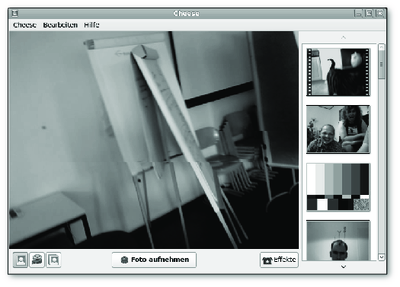
Abbildung 25.6 Cheese
Weitere interessante Programme finden Sie beispielsweise auf freshmeat.net oder sourceforge.net.
Ihr Kommentar
Wie hat Ihnen das <openbook> gefallen? Wir freuen uns immer über Ihre freundlichen und kritischen Rückmeldungen.





 Jetzt
bestellen
Jetzt
bestellen





